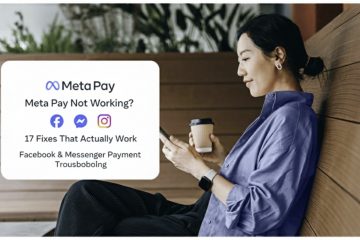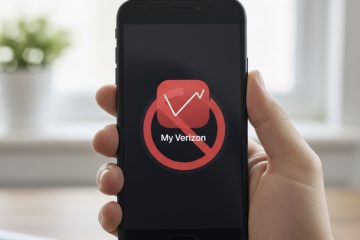Olet täytynyt tavata asiakirjoja tulostettaessa termit”Lajiteltu”ja”Lajittelematon”sovelluksissa, kuten MS Word ja WordPad. Lajittelun yleinen merkitys on tietojen järjestäminen tai kokoaminen. Tulostimen sanastossa lajittelu määrittää järjestyksen, jossa paperit kootaan tulostimesta poistumisen jälkeen. Lajittelun avulla tulostimesi voi luoda automaattisesti useita kopioita muuttamatta asiakirjan sivunumeroa.
Mitä lajittelu tekee?
Sallikaa minun selittää lajiteltu ja lajittelematon tulostus esimerkin avulla. Oletetaan, että haluat tulostaa 5 kopiota asiakirjasta, jossa on 15 sivua.
Lajittelemattomassa tulostuksessa ensimmäinen sivu tulostettaisiin viisi kertaa, toinen sivu viisi kertaa ja niin edelleen. Saat yhteensä 5 kopiota jokaisesta sivusta. Kun tulostin poistaa tulosteet, paperit järjestetään sivunumeroiden mukaan (1,1,1,1,1), (2,2,2,2,2), (3,3,3,3,3). )……………(15,15,15,15,15).
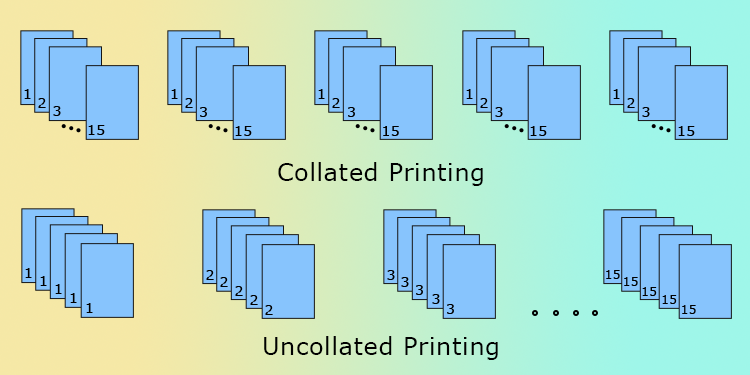
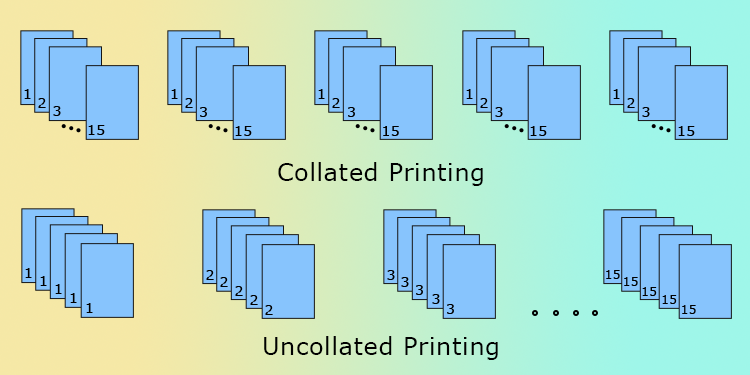 Lajiteltu vs. lajittelematon tulostus
Lajiteltu vs. lajittelematon tulostus
Lajittelussa ensimmäinen kopio tulostettaisiin sivulta 1-15 peräkkäin. Sitten tulostetaan toinen kopio sivuilta 1–15 ja niin edelleen. Saat yhteensä 5 kopiota sivunumeroina (1-15), (1-15), (1-15), (1-15), (1-15).
Mitä hyötyä lajittelusta on?
Lajittelutulostus säästää aikaa, kustannuksia ja vaivaa, joka tarvitaan sivujen järjestämiseen manuaalisesti. Se parantaa dokumentoinnin tehokkuutta välttämällä inhimillisiä virheitä, joita muuten olisi tapahtunut.
Jos haluat jakaa yksittäisiä kopioita isosta asiakirjasta, valitse aina lajiteltu tulostus. Se helpottaa asiakirjojen sitomista ja luovuttamista asiakkaillesi. Muussa tapauksessa sinun on vietävä lisäaikaa asiakirjojen järjestämiseen manuaalisesti oikeaan järjestykseen.
Milloin lajiteltua tulostusta käytetään?
Lajiteltua tulostusta käytetään useimmiten, kun jälkimmäisen sivun sisältö on edellisen sivun jatkuvuus, ja sinun on järjestettävä ne järjestyksessä. Jos esimerkiksi yrität tulostaa kirjaa, aikakauslehteä, käyttöohjetta, esitteen tai kalenteria, kannattaa aina valita lajittelutulostus.
Jos sivujen sisällöt ovat järkeviä, vaikka luet ne erikseen. , voit jatkaa lajittelematonta tulostusta. Voit esimerkiksi tulostaa lajittelematta, kun tulostat lentolehtisiä ja esitteitä.
Mutta lajittelutulostus ei ole hedelmällistä, jos joudut muuttamaan sivujen järjestystä, kiertämään sivuja, leikkaamaan paperikokoa tai käsin. tarkista tulosteiden tosiasiat ennen kopioiden yhdistämistä sarjaksi. Sekoitat taas tulostettujen papereiden järjestyksen samalla kun teet niin. Tällaisissa tapauksissa lajittelematon tulostus helpottaa työtäsi.
Voitko lajitella kaikilla tulostimilla?
Tulostimilla ei ole mitään tekemistä lajittelun kanssa. Se on tekstinkäsittelysovelluksiin, kuten WordPadiin ja MS Wordiin, integroitu ominaisuus, joka auttaa kokoamaan asiakirjasi oikeaan järjestykseen. Voit siis lajitella minkä tahansa valmistajan tulostimilla, kunnes käyttämäsi sovellus tukee lajittelua.
Voit aina jättää lajitteluvaihtoehdon huomiotta, jos yrität tulostaa yhden kopion asiakirjasta. Se kuitenkin helpottaa työtäsi, kun tulostat useita kopioita asiakirjoista, jotta vältytään asiakirjojen manuaalisesta uudelleenjärjestelystä aiheutuvalta hälinältä.
Näin voit käyttää lajittelutoimintoa MS Wordissa ja WordPadissa.
Lajittelu MS Wordissa
Käynnistä MS Word ja avaa asiakirja, jota yrität tulostaa lajiteltuna. Siirry kohtaan Tiedosto > Tulosta.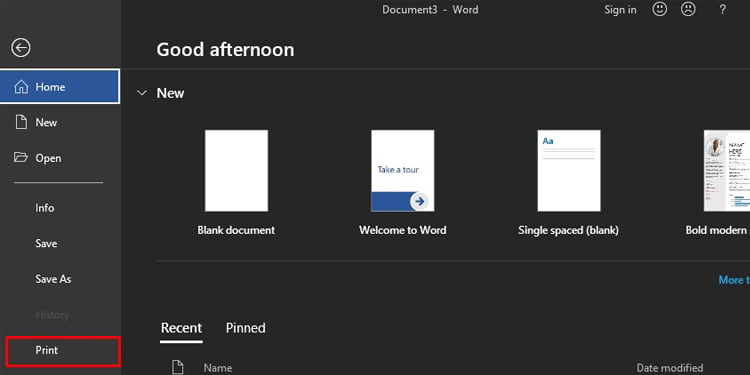
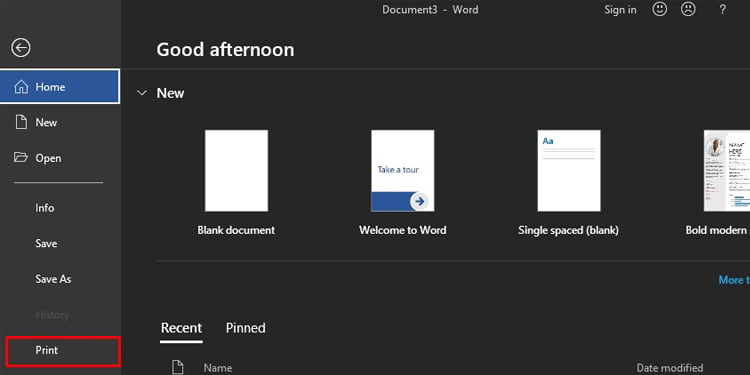 Voit myös avata Tulosta-valikon suoraan painamalla Ctrl + P-pikanäppäintä. Määritä kopioiden määrä. Valitse Asetuksista Lajiteltu .
Voit myös avata Tulosta-valikon suoraan painamalla Ctrl + P-pikanäppäintä. Määritä kopioiden määrä. Valitse Asetuksista Lajiteltu .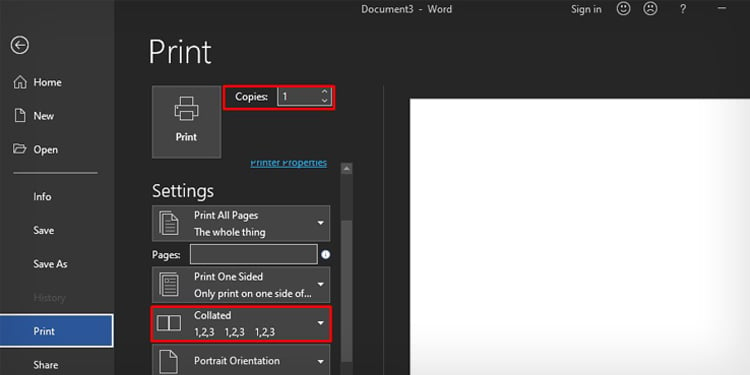
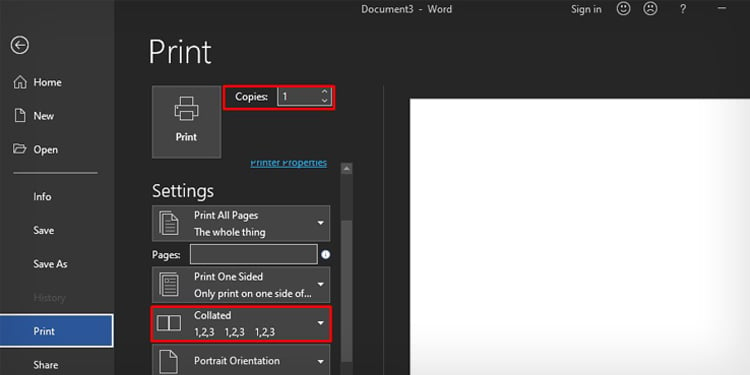 Napsauta Tulosta.
Napsauta Tulosta.
Lajittelu WordPadissa
Käynnistä asiakirja WordPadissa. Siirry kohtaan Tiedosto > Tulosta tai paina näppäimistön Ctrl -ja P -näppäimiä kerralla.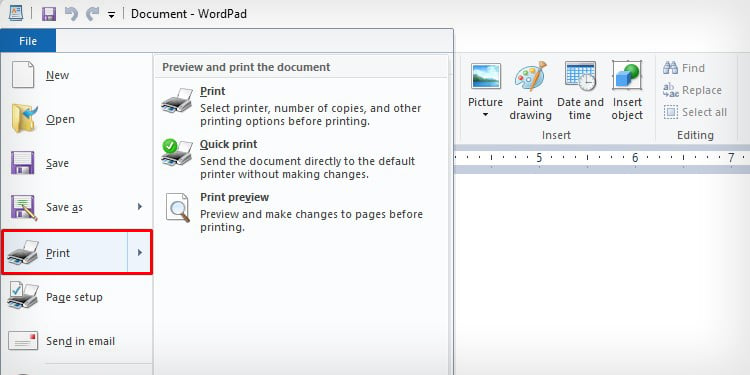
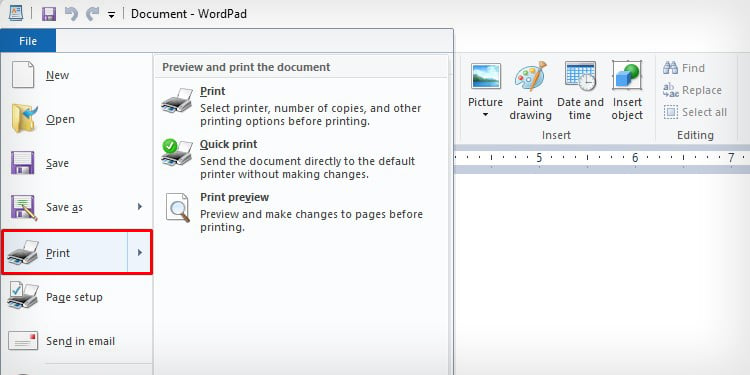 Kirjoita Kopioiden määrä tekstikentässä. Valitse Lajittele-valintaruutu.
Kirjoita Kopioiden määrä tekstikentässä. Valitse Lajittele-valintaruutu.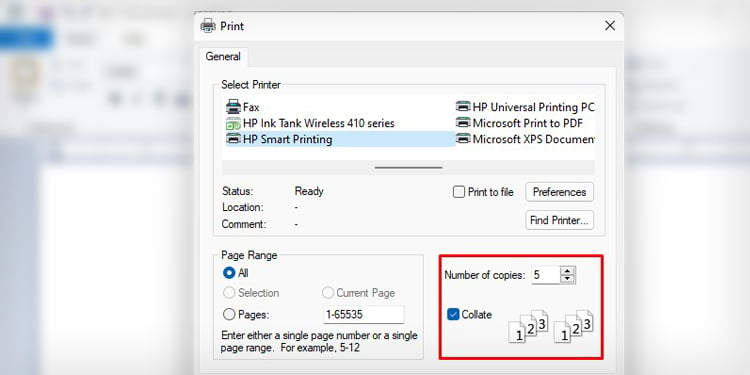
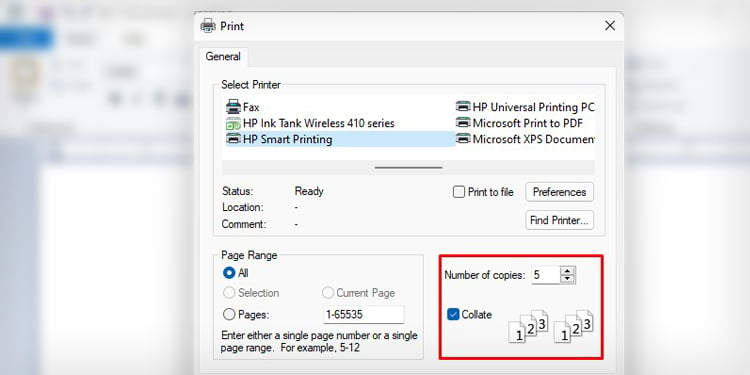 Napsauta Käytä > Tulosta.
Napsauta Käytä > Tulosta.